TP-Link TL-WR841N如何升级_TL-WR841N固件升级图文教程
时间:2024/1/21作者:未知来源:手揣网教程人气:
- TP-LINK路由器是经典的11n无线路由器,集有线无线于一体,符合802.11n(Draft 2.0)标准。采用MIMO技术,可提供更好的无线传输性能、稳定性和无线覆盖范围。同时采用CCA技术,能自动避开频道干扰并充分利用频道捆绑优势。
问:TP-Link TL-WR841N路由器怎么进行固件升级?据说路由器可以像手机一样进行升级。我的路由器的型号是TP-Link TL-WR841N,请问怎么进行固件升级操作?
答:TP-Link TL-WR841N路由器目前有多个硬件版本(V1-V12),不同硬件版本的TL-WR841N路由器,进行固件升级的操作有很大的不同。
V1-V9版本的TL-WR841N路由器固件升级操作方法一致
V10-V11版本的TL-WR841N路由器固件升级操作方法一致
V12版本的TL-WR841N路由器固件升级又不太一样
第一步、查看TL-WR841N路由器硬件版本
在进行固件升级操作之前,需要先弄清楚你自己TL-WR841N路由器的硬件版本,然后才好去官网下载升级软件。
TP-Link路由器的硬件版本,可以在底部标签上查看到,Ver后面的就是硬件版本,如下图所示。

在底部标签中查看硬件版本 第二步、下载升级软件
1、点击这里 进入TL-WR841N固件下载页面,然后下载对应版本的升级软件。
重要提示:
请根据上面第一步中,查看到的硬件版本,来下载正确的升级软件。
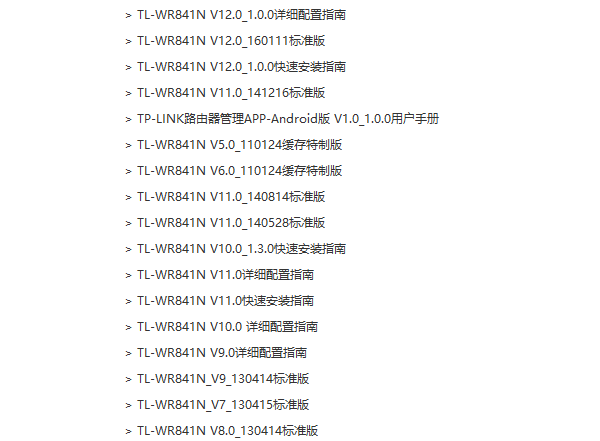
TL-WR841N升级软件下载页面 2、解压升级软件
一般升级软件下载回来是一个压缩包,所以需要先进行解压,加压后得到升级软件。
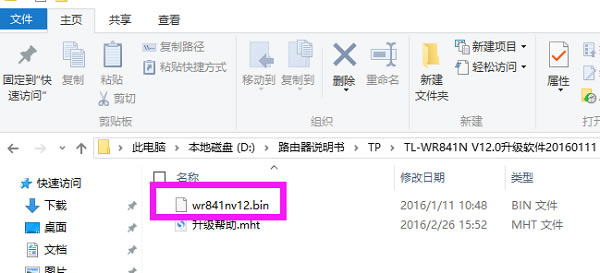
解压TL-WR841N的升级软件 第三步、TL-WR841N固件升级
1、V1-V9版本TL-WR841N路由器
(1)、在浏览器中输入:192.168.1.1——>“用户名”、“密码”都输入:admin,登录到设置界面

V1-V9版本TL-WR841N路由器登录界面 (2)、点击“系统工具”——>“软件升级”——>点击“浏览”找到电脑上的 升级软件——>然后点击“升级”。
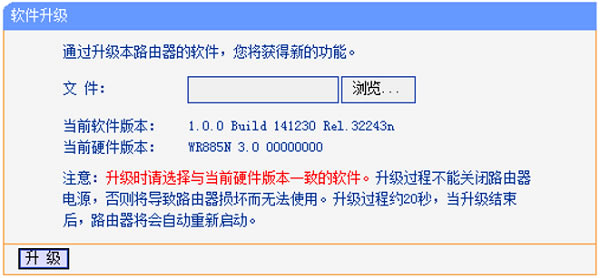
V1-V9版本TL-WR841N路由器固件升级 2、V10-V11版本TL-WR841N路由器
(1)、在浏览器中输入192.168.1.1——>输入“管理员密码”,登录到设置界面。
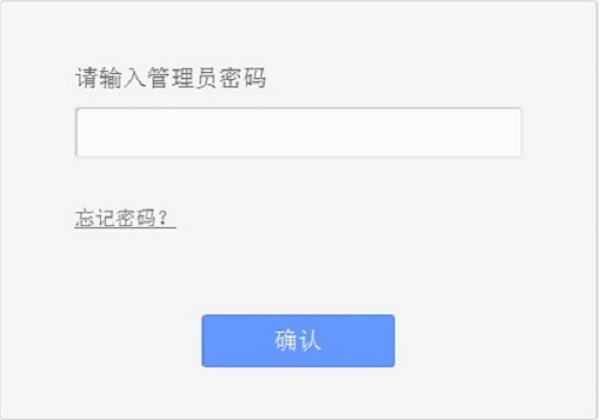
V10-V11版本TL-WR841N路由器登录界面 温馨提示:
“管理员密码”是一次设置TL-WR841N路由器时,用户自己创建的。
如果忘记了,只有把路由器恢复出厂设置。恢复出厂设置后,再次打开192.168.1.1时,会自动弹出创建“登录密码”的选项。
(2)、点击“系统工具”——>“软件升级”——>点击“浏览”找到电脑上的 升级软件——>然后点击“升级”。
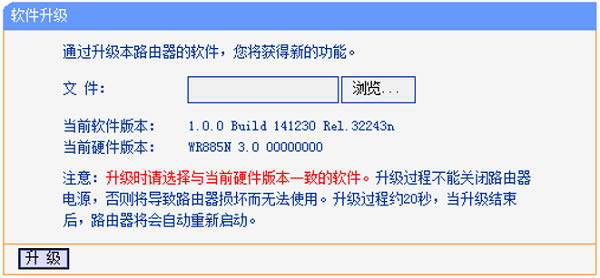
V10-V11版本TL-WR841N路由器固件升级 3、V12版本TL-WR841N路由器
(1)、登录设置界面
在浏览器中输入:tplogin.cn——>输入“管理员密码”,进入设置界面。
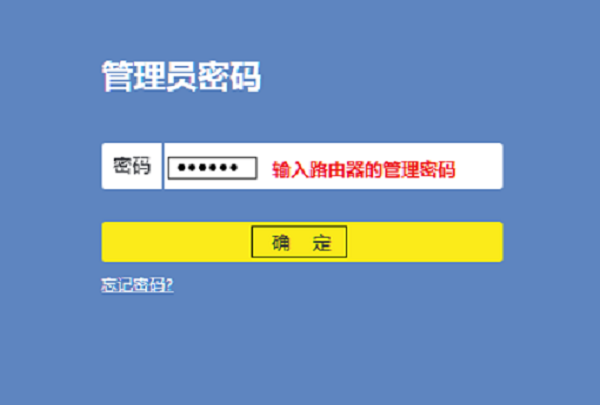
V12版本TL-WR841N路由器登录界面 温馨提示:
“管理员密码”是一次设置TL-WR841N路由器时,用户自己创建的。
如果忘记了,只有把路由器恢复出厂设置。恢复出厂设置后,再次打开tplogin.cn时,会自动弹出创建“登录密码”的选项。
(2)、固件升级
在线升级
点击“路由设置”——>“软件升级”——>在“在线升级”选项下,点击“检查新版本”进行在线升级。
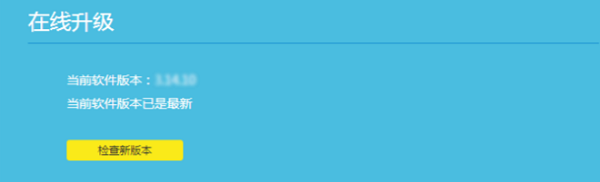
V12版本TL-WR841N路由器在线升级 本地升级
点击“路由设置”——>“软件升级”——>在“本地升级”选项下,点击“浏览”,找到电脑上的升级软件——>然后点击“软件升级”
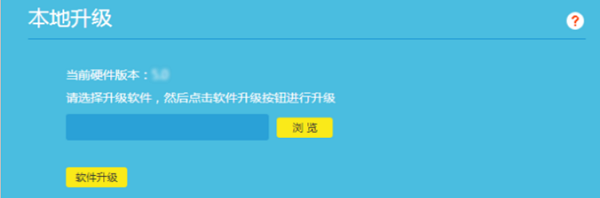
V12版本TL-WR841N路由器本地升级
TP-Link TL-WR841N管理员密码(初始密码)是多少?
TP-Link TL-WR841N怎么重新设置密码?
TP-Link TL-WR841N路由器恢复出厂设置方法
旧版本TL-WR841N路由器上网设置方法
TP-Link TL-WR841N V12路由器怎么设置
TP-Link TL-WR841N作为无线AP用怎么设置?
老款TP-Link TL-WR841N路由器无线桥接设置教程
新款TP-Link TL-WR841N路由器无线桥接设置教程
TP-Link TL-WR841N可以连hyfi无线扩展器吗?
TP-LINK无线路由采用UFO幽浮外观,造型时尚;信号灵敏、界面友好、功能强大、安全放心。它性价比很高,适合家庭、学生、商务人士使用。
关键词:TP-Link TL-WR841N如何升级_TL-WR841N固件升级图文教程